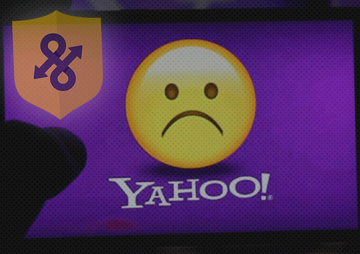Узнать как избавиться от вируса Яху на Мас и остановить периодическую переадресацию трафика как в Safari, так и в других браузерах, используемых в Mac.
Обновление:
Когда веб-поиск и Интернет-навигация выходят из-под контроля, работать в любой операционной системе становиться просто невыносимо. При таком сценарии, выполнение поиска с использованием привычных сервисов или обычный запуск браузера по умолчанию приведет к выводу сайта, который пользователь вовсе не ожидает увидеть. Если это произошло, жертвам следует искать причину в зловредном коде, который буквально у них за спиной воплощает это схему. Что касается компьютеров Mac, зачастую используются мелкие зловреды для взлома браузеров (угонщики браузера), распространение которых редко носит массовый характер. Впрочем, встречаются также и более серьезные кампании, которые длятся годами и насчитывают тысячи жертв. К таким кампаниям относится и вирус Yahoo редирект (вызывает перенаправление трафика и поисковых запросов) — зловред, чье широкое распространение лишний раз подчеркивает важность разумного соблюдения онлайн-гигиены. Главным симптомом, свидетельствующим о заражении, является навязчивая переадресация трафика и поисковых запросов с выводом страницы search.yahoo.com.
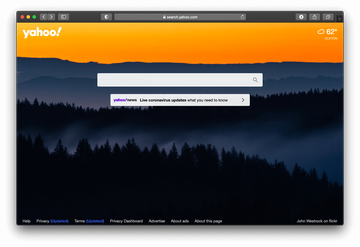
Прочитав это, многие читатели скорее всего удивятся: почему упомянутый официальный поисковик обозначен как зловред? На самом деле, таковым он не является, и такая классификация — просто недоразумение. Вся проблема заключается в буквальном порабощении веб-браузера вредоносным приложением, которое перенаправляет большую часть процессов интернет-серфинга в Yahoo. В настоящее время, передача трафика с уникальных хостов является весьма ценным активом, и кибер-мошенники, используя сложную схему, преступным путем монетизируют данный актив в свою пользу. Все дело в том, что до того, как жертва попадает на страницу обозначенного авторитетного интернет-гиганта, поисковые запросы проходят через многочисленные домены-посредники. Этот трафик фактически учитывается в пользу монетизационной платформы мошенников.
Вирус-редирект Yahoo может инфицировать Mac неоднократно, до тех пор пока Вы не удалите все его фрагменты, включая скрытые. Поэтому рекомендуется загрузить Combo Cleaner и просканировать вашу систему на наличие этих файлов. Таким образом, вы можете сократить время очистки с часов до минут.
Скачать сейчас Узнайте как работает Combo Cleaner. Если утилита обнаружит вредоносный код, вам придется купить лицензию, чтобы избавиться от него.Существует ряд сомнительных сервисов, функционирующих в рамках общей кампании Yahoo Search редирект. Большинство из них имеют форму потенциально нежелательных приложений (ПНП), которые, заявляя, что улучшают веб-серфинг для пользователей Mac, на самом деле сильно его портят. Вот несколько штаммов этих распространенных адварей: Safe Finder (search.safefinder.com), Any Search Manager (search.anysearchmanager.com), SearchMine (searchmine.net), и Search Pulse (search.searchpulse.net).Все они перенаправляют трафик на свои лендинговые страницы, замаскированные под поисковики. Вполне очевидно, что ни одна из этих программ не обладает настоящим поисковым функционалом, а попросту перенаправляет каждый запрос в Yahoo. В большинстве случаев такого несанкционированного перераспределения Интернет-трафика задействуются промежуточные URL адреса, которые вклиниваются в основной поисковый маршрут. Типичным примером является домен a.akamaihd.net с добавлением lkysearchds [случайный набор знаков] или похожая строка.
Агрессивной фазе перехвата предшествует скрытое проникновение основного зловреда в Mac. Как правило, это происходит по причине использования технологии пакетирования, широко применяемой как добросовестными разработчиками, так и мошенниками для перекрестного продвижения отдельных приложений, входящих в состав более крупного установочного пакета. В наше время пользователи не читают мелкий шрифт, что может привести к серьезным последствиям. Yahoo вирус редирект может скрываться под видом многоцелевых установочных программ, чтобы казаться официальным программным обновлением или какой-то полезной бесплатной программой, например компьютерной игрой или видео-проигрывателем. Так, например, всплывающие окна фейкового обновления Adobe Flash Player известны как переносчики этого вируса. Вариант экспресс-установки, который нравится большинству людей из-за простоты настройки, может незаметно протащить зловреда. По окончанию процедуры начнутся сбои в работе Safari, Chrome или Firefox на Mac.
В результате заражения macOS или Mac OS X будет внедрена определенная схема перевода трафика на search.yahoo.com, то есть редиректы происходят не случайно, а согласно заложенному сценарию. Жертвы сообщают, что их поисковые запросы в Google были принудительно перенаправлены в Yahoo. Простое открытие браузера по умолчанию также приводит к таким осложнениям. Все попытки исправить ситуацию путем определения правильных URL-адресов для соответствующих пользовательских настроек ни к чему не приводят, так как вскоре опять появляются неправильные значения из-за постоянной активности зловреда. Иногда настройки по умолчанию даже могут быть правильными, а сбои могут происходить на другом уровне операционной системы хоста.
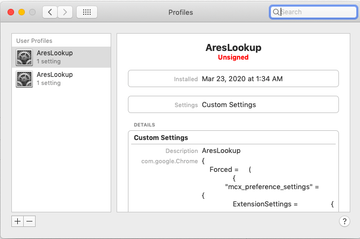
Что касается функциональной интеграции (персистентности), вирус Yahoo редирект не отстает от основных семей рекламного ПО Mac. Как только вирус появляется в системе, он усиливает цепочку атак, добавляя махинаторский профиль конфигурации. Эта мошенническая запись вносится в боковую панель страницы «Профили» в разделе «Системные настройки». Цель состоит в том, чтобы заставить различные компоненты macOS, включая установленные браузеры, вести себя определенным образом. Таким образом, вредоносный код запускается с повышенными привилегиями, и его невозможно деактивировать без удаления злокачественного профиля. Впрочем, единственная преграда, которая может возникнуть на этой стадии очистки, это разные имена, присваиваемые проблемному объекту: поэтому его бывает трудно выявить. Вот почему жертвам следует обращать внимание на профили с необычным названием. Запись AresLookup является примером профиля, который создал Yahoo вирус-редирект в рамках своей атаки (см. рисунок выше). Вирус управляет настройками браузера таким образом, что ручные изменения не срабатывают. Дополнительным симптомом заражения является появление всплывающих диалоговых окон с просьбой к жертве предоставить приложению AresLookup доступ к сети. Выделить подозрительную программу и кликнуть на иконку с минусом — это только полдела на пути к успешному удалению вируса. В данном случае нужно одновременно лечить несколько областей зараженной системы, как показано ниже в разделах, посвященных устранению вирусов и восстановлению оптимальных параметров.
Удаление вируса Yahoo для Mac в ручном режиме
Изложенные ниже шаги позволят Вам удалить это зловредное приложение. Обязательно следуйте инструкциям в указанном порядке.
Разверните меню Переход на панели Finder Вашего Mac и выберите вкладку Утилиты, как показано ниже.
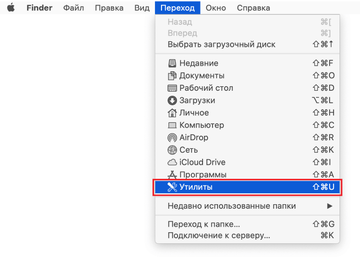
Найдите значок Мониторинг Системы в открытой вкладке Утилиты, и дважды щелкните его.

В открывшемся приложении Мониторинг системы найдите процесс, который выглядит подозрительным. Чтобы сузить область поиска, сфокусируйте внимание на незнакомых ресурсоемких процессах в списке. Имейте в виду, что название этого процесса не обязательно связано с проявлением угрозы, поэтому здесь Вам придется руководствоваться собственными оценками. Если Вы засекли нарушителя, выберите его и нажмите значок Стоп в верхнем левом углу экрана.
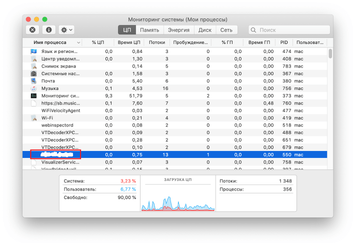
Когда появится всплывающее диалоговое окно с вопросом, уверены ли Вы, что хотите завершить проблемный процесс, выберите вариант Завершить принудительно.

Снова нажмите значок меню Переход панели Finder и выберите Переход к папке. Вы также можете использовать сочетание клавиш Command-Shift-G для быстрого перехода.
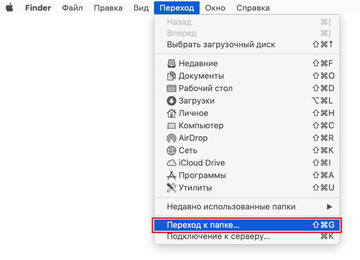
В диалоговом окне поиска папок введите /Библиотеки/LaunchAgents и нажмите кнопку Перейти.
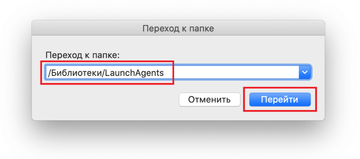
Изучите содержимое папки LaunchAgents на предмет наличия сомнительных элементов. Обратите внимание, имена файлов, созданных зловредными программами, могут не выглядеть явно зловредными, поэтому следует искать недавно добавленные объекты, которые выглядят как отклонение от нормы.
В качестве иллюстрации, вот несколько примеров из LaunchAgents, связанных с распространенными инфекциями Mac: com.pcv.hlpramc.plist, com.updater.mcy.plist, com.avickUpd.plist, и com.msp.agent.plist. Если обнаружите файлы, которые не принадлежат к списку, просто перетащите их в Корзину.
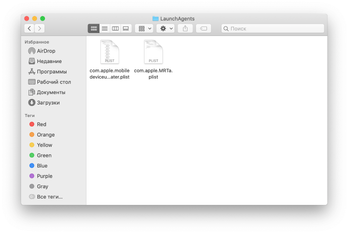
Снова используйте функцию поиска Переход к папке чтобы перейти к папке под названием ~/Библиотеки/Application Support (обратите внимание на символ тильды, добавленный перед путем).
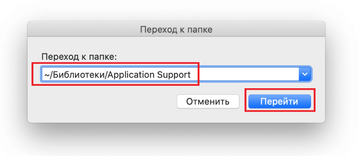
Когда откроется каталог поддержки приложений (Application Support directory), найдите в нем недавно созданные подозрительные папки и отправьте их в Корзину. Быстрый совет — ищите элементы, названия которых не имеют ничего общего с продуктами Apple или приложениями, которые Вы точно сами установили. Вот несколько примеров имен известных зловредных папок: IdeaShared, ForwardOpen и ExtraBrowser.
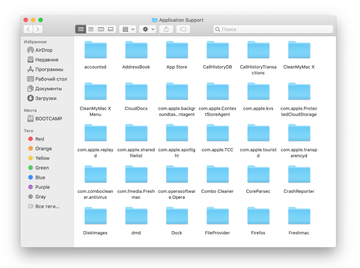
Введите строку ~/Библиотеки/LaunchAgents (не забудьте включить символ тильды) в область поиска Переход к папке.
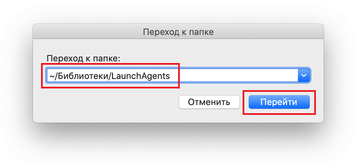
В системе отобразятся Агенты запуска (LaunchAgents), находящиеся в каталоге Home текущего пользователя. Ищите сомнительные файлы, связанные с вирусом Yahoo redirect (см. алгоритм предыдущих пунктов) и перетащите подозрительные файлы в Корзину.
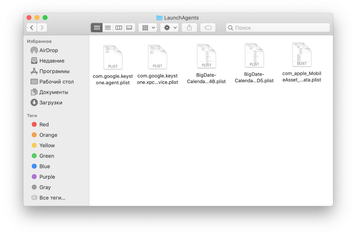
Введите /Библиотеки/LaunchDaemons в строке поиска Переход к папке.
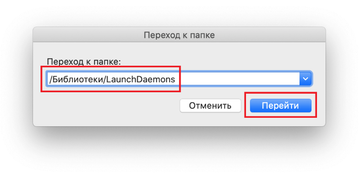
В открытом окне вкладки LaunchDaemons попытайтесь определить файлы, которые зловред использует для персистентности (в данном случае, чтобы автоматически запускаться на корневом уровне). Несколько примеров таких объектов, генерируемых инфекциями Mac: com.pplauncher.plist, com.startup.plist и com.ExpertModuleSearchDaemon.plist. Немедленно удалите скомпрометированные файлы.
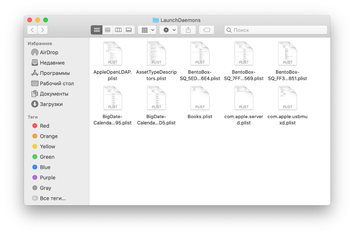
Снова нажмите на значок меню Переход на панели Finder, и в перечне выберите Программы.
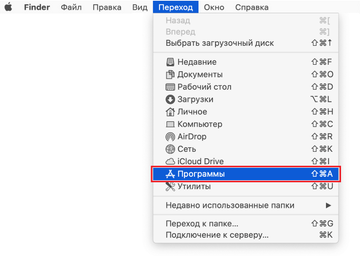
Найдите объект для приложения, которое там явно лишнее, и переместите его в Корзину. Если для подтверждения этого действия потребуется пароль администратора, просто введите его.
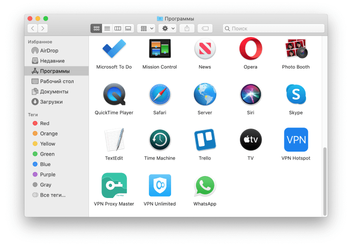
Разверните меню Apple и выберите пункт Системные настройки.
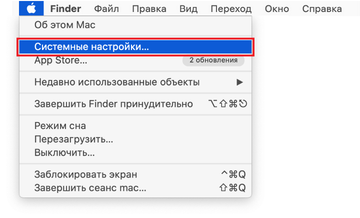
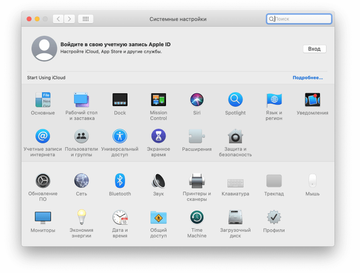
Откройте Пользователи и группы и щелкните вкладку Объекты входа.
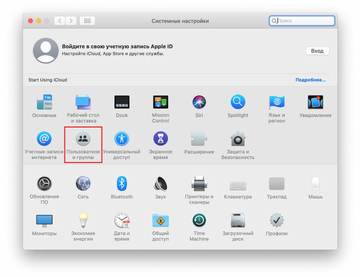
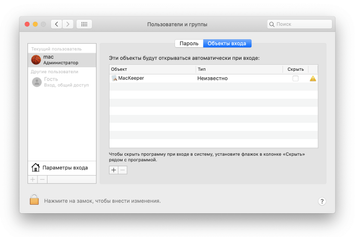
Теперь выберите Профили на вкладке Системные настройки. Ищите зловредный элемент на левой боковой панели. Несколько примеров профилей конфигурации, созданных Mac адварей: TechSignalSearch, MainSearchPlatform, AdminPrefs и Chrome Settings. Выберите зловредный элемент и нажмите на знак «минус» внизу, чтобы устранить его.
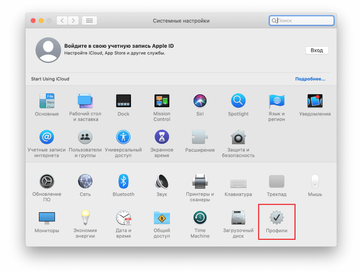
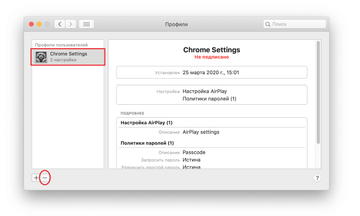
Как удалить заражение Yahoo redirect в веб-браузере Mac
Для начала необходимо вернуть в исходное состояние первичные настройки веб-браузера, которые были нарушены вирусом Yahoo redirect. Это удалит большинство пользовательских конфигураций, историю веб-поиска и все временные данные, которые хранятся на веб-сайтах, но зато прекратит вмешательство вируса в работу браузера. Ниже изложены шаги для выполнения этой процедуры:
- Как удлить вирус Yahoo redirect в Safari
Откройте браузер и перейдите в меню Safari. Выберите Настройки в выпадающем списке.
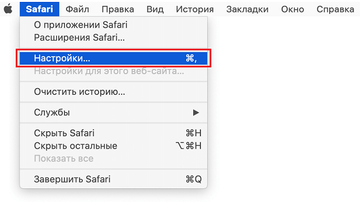
После появления окна Настройки, щелкните вкладку Дополнения и активируйте опцию «Показывать меню «Разработка» в строке меню».
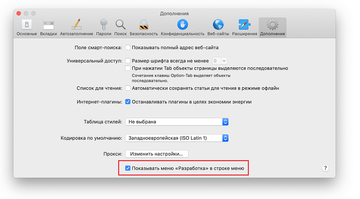
Теперь, когда пункт Разработка добавлен в меню Safari, раскройте его и щелкните Очистить кэши.
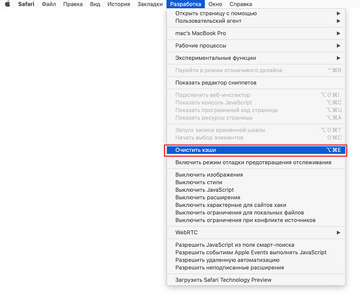
Далее, выберите История в меню Safari и щелкните Очистить историю в выпадающем списке.
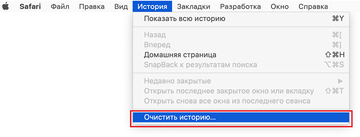
В Safari появится диалоговое окно с запросом указать период времени, к которому относится это действие. Для максимального эффекта, выберите всю историю. Щелкните кнопку Очистить историю для подтверждения и выхода.
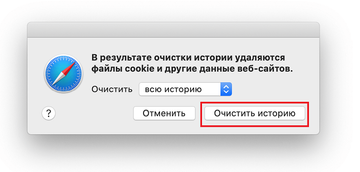
Вернитесь в Настройки Safari и перейдите на вкладку Конфиденциальность в верхнем меню. Найдите опцию «Управлять данными веб-сайтов» и щелкните ее.
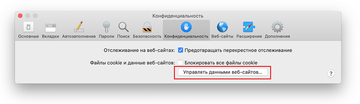
В браузере появится следующее окно со списком веб-сайтов, которые хранят информацию о Вашей действиях в Интернете. Это диалоговое окно также содержит краткое описание последствий: данное действие может привести к выходу из веб-сайтов или изменению их поведения после завершения процедуры удаления данных. Если принимаете такие условия, просто щелкните кнопку Удалить все.
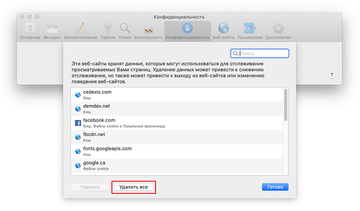
Перезапустите Safari.
- Как удалить Yahoo redirect в Google Chrome
Откройте Chrome, щелкните значок Настройка и управление Google Chrome (⁝) в правом верхнем углу окна и выберите Настройки в выпадающем списке.
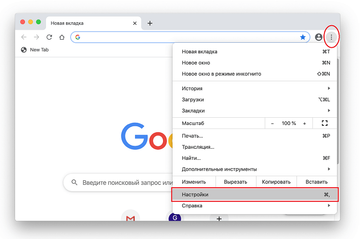
В открытой панели Настройки, выберите Дополнительные.
Промотайте вниз до раздела Сбросить настройки.
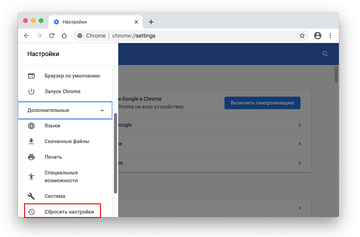
Подтвердите сброс настроек Chrome в появившемся диалоговом окне. По завершении процедуры, перезапустите браузер и проверьте отсутствие симптомов зловредного ПО.
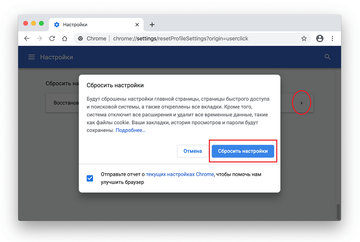
- Как удалить Yahoo redirect в Mozilla Firefox
Откройте Firefox и перейдите в Справка – Информация для решения проблем (или наберите about:support в адресной строке и нажмите Enter).
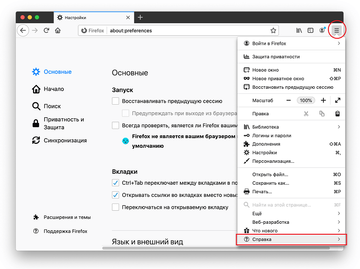
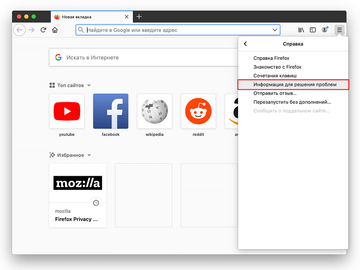
В открытом окне Информация для решения проблем, нажмите кнопку Очистить Firefox.
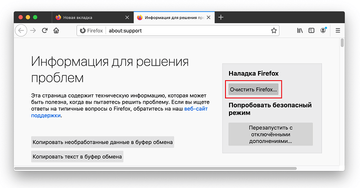
Выполните подтверждение заявленных изменений и перезапустите Firefox.
Автоматическое удаление вируса Yahoo редирект с вашего Mac при помощи специального инструмента
Приложение для обслуживания и безопасности Mac-компьютеров под названием Combo Cleaner - это универсальное средство для обнаружения и удаления вируса Yahoo redirect. Этот метод имеет существенные преимущества по сравнению с ручной очисткой, поскольку утилита ежечасно получает обновления вирусных баз и может точно определять даже самые новые инфекции Mac.
Кроме того, автоматическое решение найдет основные файлы вредоносного ПО в глубине структуры системы, что может оказаться довольно трудоёмким при ручном поиске. Вот пошаговое руководство для решения проблемы Yahoo redirect с помощью Combo Cleaner:
Скачайте установщик Combo Cleaner. Когда сделаете это, сделайте двойной клик на файл combocleaner.dmg и следуйте инструкциям по установке программы на Ваш Mac.
Загружая любые приложения, рекомендованные на этом сайте, вы соглашаетесь с нашими Условиями and Политикой Конфиденциальности. Бесплатный сканер проверяет, заражен ли ваш Мак. Чтобы избавиться от вредоносных программ, вам необходимо приобрести Премиум-версию Combo Cleaner.
Откройте приложение с Панели запуска и дайте ему запустить обновление своей вирусной базы, чтобы убедиться, что оно сможет идентифицировать последние угрозы.
Нажмите кнопку Start Combo Scan (Начать Сканирование), чтобы проверить ваш Mac на наличие вредоносных действий и проблем с производительностью..

Изучите результаты сканирования. Если в отчете написано “No Threats” (Нет угроз), то Вы правильно произвели ручной очистку и можете перейти к приведении в порядок Вашего веб-браузера, который, в свою очередь, может продолжать содержать последствия атаки вредоносного ПО (см. Инструкции выше).

Если Combo Cleaner обнаружил вредоносный код, нажмите кнопку Remove Selected Items (Удалить Выбранные Объекты) и удалите силами утилиты зловредный Yahoo redirect вместе с любыми другими вирусами, PUP (потенциально нежелательными программами) или ненужными файлами, которые не принадлежат вашему Mac..

После того как вы дважды убедились, что вредоносное приложение удалено, в Вашем списке может всё ещё оставаться устранение неполадок на уровне браузера. Если ваш любимый браузер затронут, обратитесь к предыдущему разделу этой инструкции, чтобы вернуться к беспроблемному веб-серфингу.